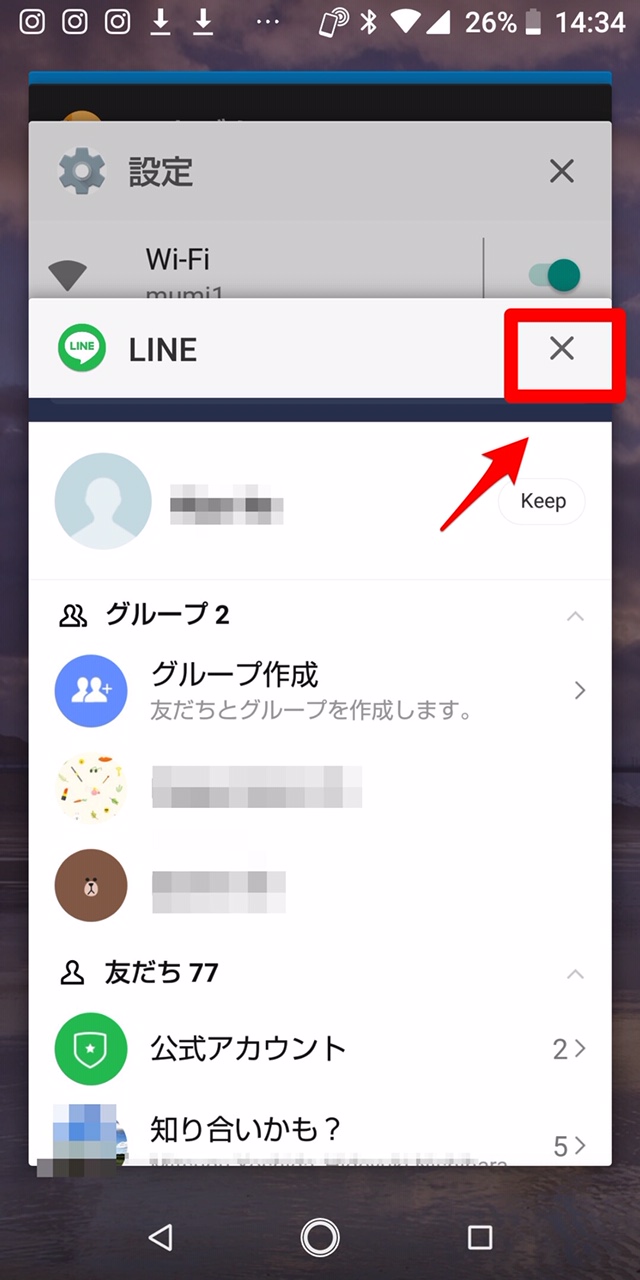LINEのスタンプがおかしい!サジェスト表示されない原因と対処法
日本で最も多くの利用者を持つSNSの「王者」LINEの魅力は、活字だけでチャットをするのではなく、たくさんのスタンプを使いながら楽しくチャットができることです。
言葉ではなかなか表現しにくいことでも、スタンプを送れば、自分の意図や気持ちをうまく表現できます。
そんなLINEのスタンプ機能に追加された機能が「サジェスト」機能です。ところが「サジェスト」が表示されないことがあります。原因はなんでしょうか。どのような対処法があるのでしょうか。この記事で紹介していこうと思います!
Contents[OPEN]
【LINE】よく目にする「スタンプのサジェスト」って?
LINEのスタンプ機能をさらに強化するため、LINEが追加した機能が「サジェスト」機能です。「サジェスト」とは一体どのような機能でしょうか。
「サジェスト」は入力補助機能のこと
「サジェスト」とは日本語で「提案する、提言する、進める、持ちかける」と言った意味があります。「サジェスト」機能を使うと提案されるもの、勧められるものはスタンプです。
具体的に言うと、「サジェスト」機能を「ON]にすると、トーク画面でチャットを作成するときに、書き込んだ文字にピッタリのスタンプを提案してくれます。ですから自分でマッチしたスタンプを探す手間が省けます。
【LINEスタンプ】サジェストが表示されないときの対処法
LINEの「サジェスト」は、とても便利な機能です。多くのユーザーは、標準インストールされた無料のスタンプに加えて、たくさんの有料スタンプも使っているので、その中から自分が望むスタンプを探すのは大変なことです。
しかし「サジェスト」機能を使えば、瞬時に目的のスタンプが見つかります。しかしLINEユーザーの中には、「サジェスト」が表示されず困っている人もいます。どうすれば「サジェスト」を使えるよう調整できるでしょうか。
これから5つの対処法を紹介します。
サジェスト機能を確認する
最初の対処法は、スマホにインストールしている「サジェスト」機能の設定を確認することです。「サジェスト」機能が「OFF」になっていれば、当然「サジェスト」は表示されません。ここからは「サジェスト」機能の設定を確認する方法について説明します。
スマホにインストールされているLINEアプリを開きましょう。画面の下メニューにある「ホーム」をクリックしましょう。「ホーム」画面の左上に「歯車」で表示された「設定」アイコンがあるのでクリックします。
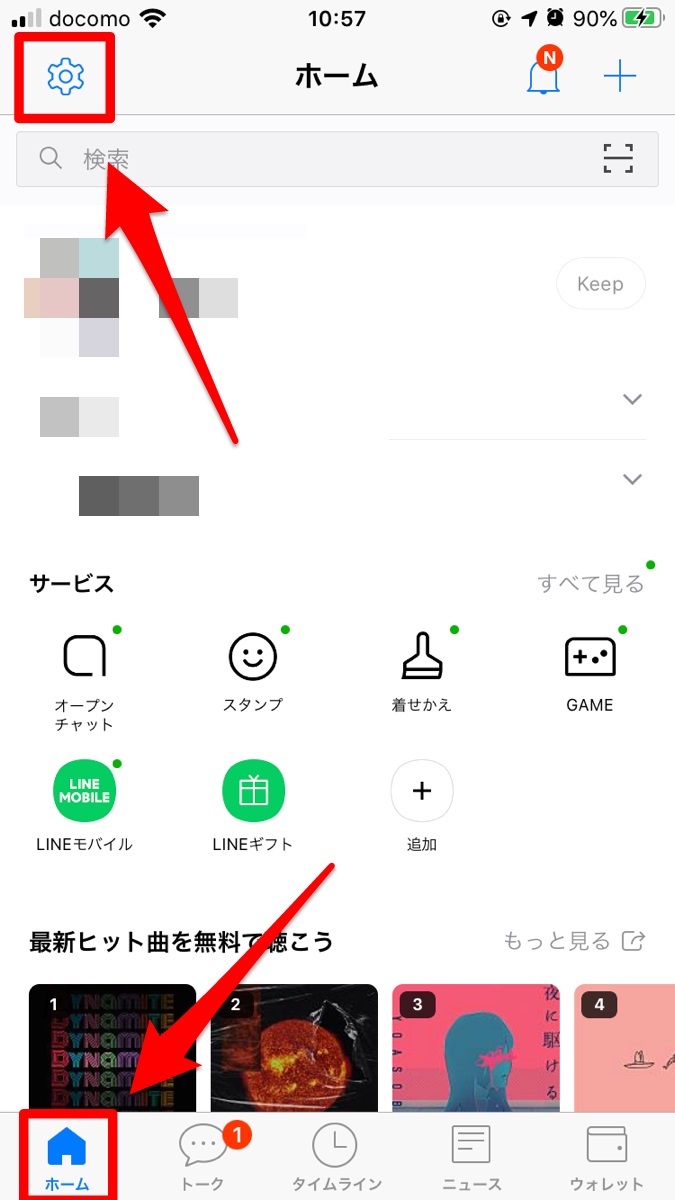
「設定」画面が立ち上がります。表示されているメニューの中から「スタンプ」を選択しましょう。
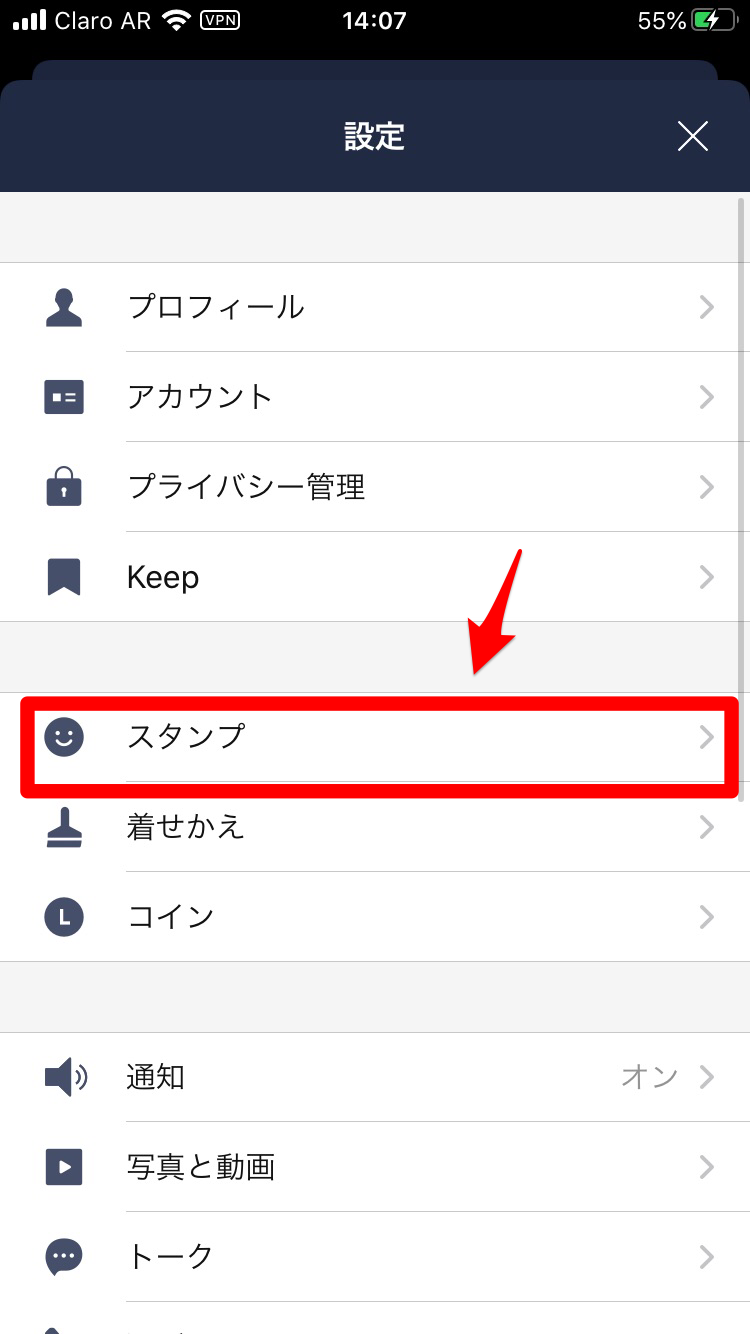
「スタンプ」画面になります。画面に表示されている項目に「サジェスト表示」があるのでクリックしましょう。
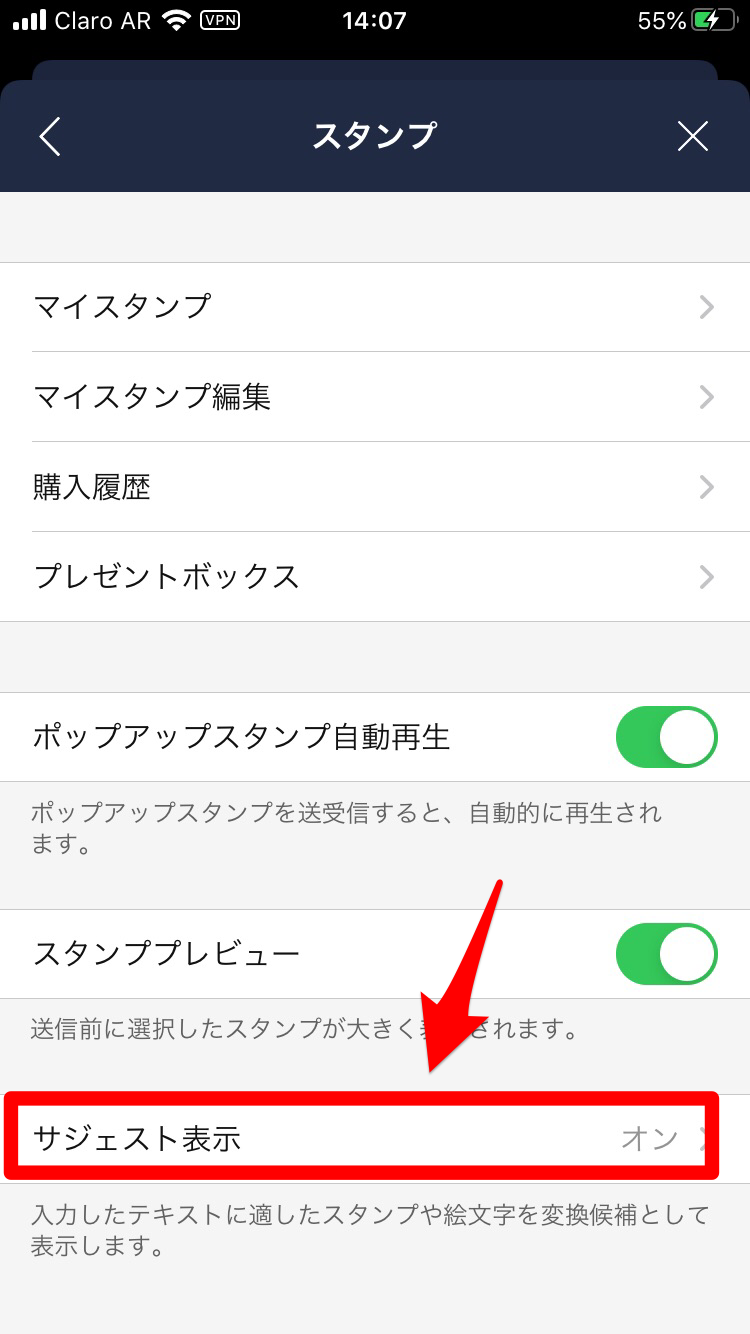
サジェスト表示が「OFF」なら「ON」へ変更しましょう。
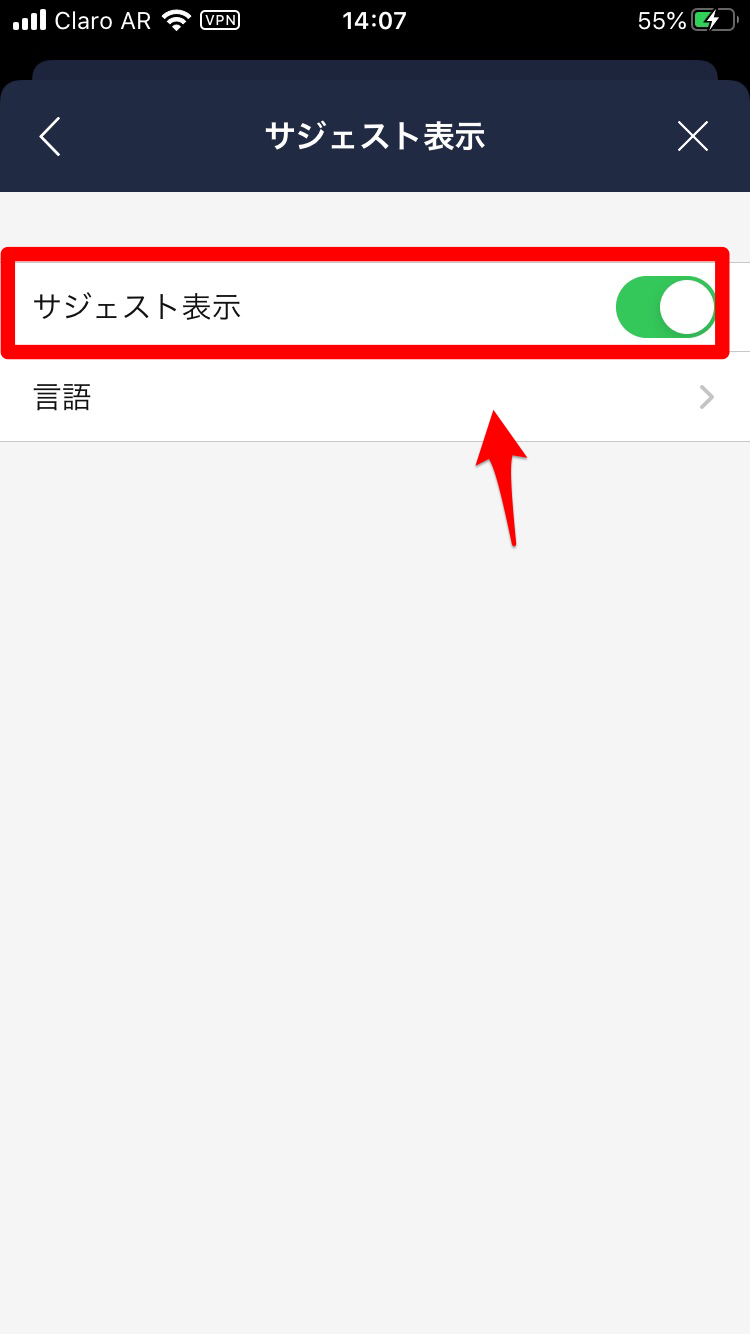
LINEアプリを再起動する
2番目の対処法は、LINEアプリを再起動することです。なぜ再起動するとサジェストが表示されるようになるのでしょうか。LINEアプリの「設定」から「サジェスト表示」を「ON」にした後、その変更事項がまだアプリに反映されていない可能性があるからです。
一度LINEアプリを再起動すれば、再びLINEアプリが立ち上がった時には、変更がアプリに反映されるはずなので、サジェストが表示されるようになります。それではLINEアプリの再起動方法を説明します。
ホームボタンがあるiPhoneの場合は、ホームボタンを2度連打すればマルチタスク画面が表れるので、その中からLINEアプリを探し、上に向かってスワイプすれば消去できます。
ホームボタンがないiPhoneの場合は、ホーム画面を下から上に向かってスワイプすれば、マルチタスク画面が表れるので、先ほどと同様の方法でLINEアプリを消去します。
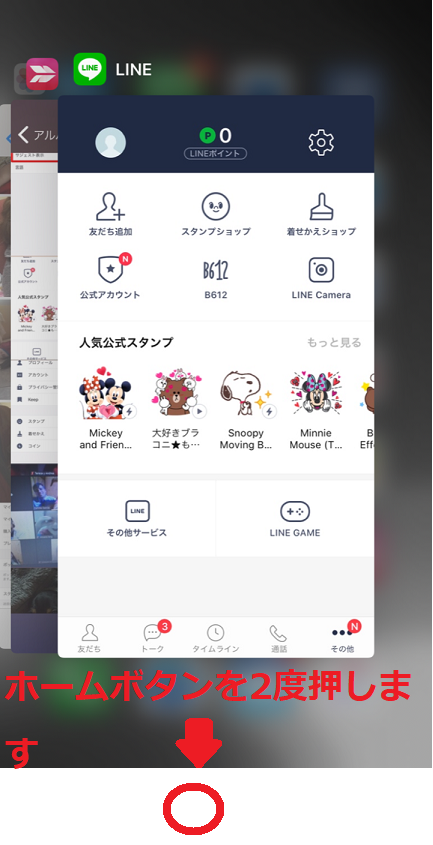
Androidスマホの場合は、ナビゲーションバーにある「タスク」ボタンをまず押します。
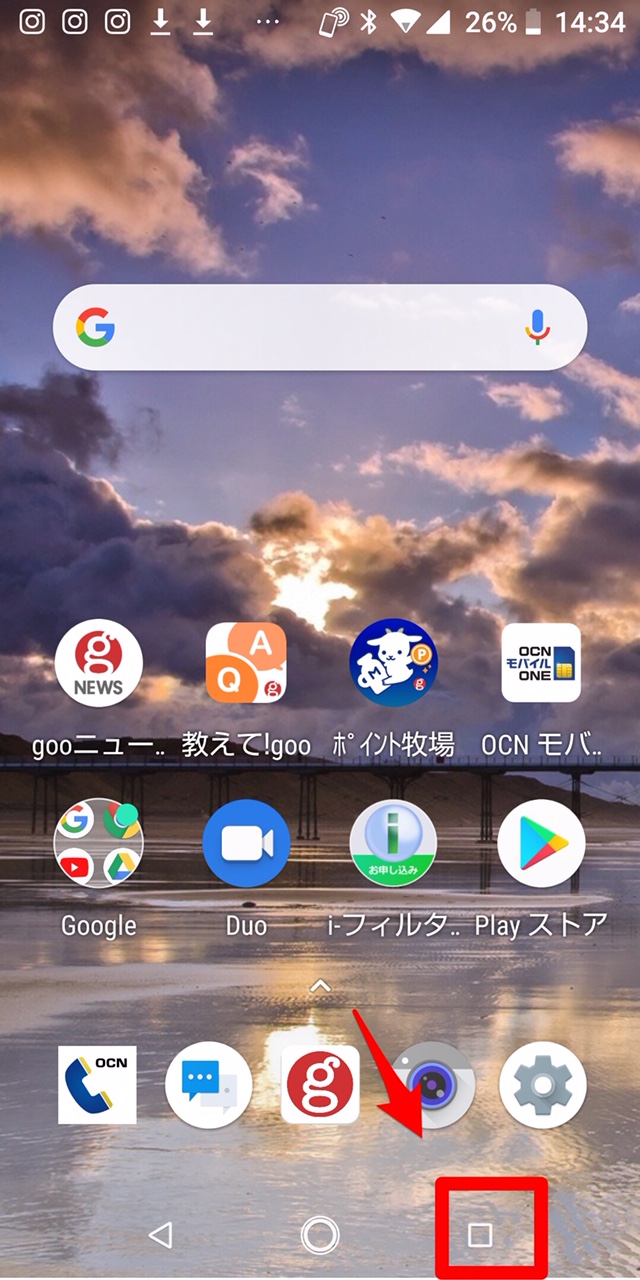
マルチタスク画面が表れるので、LINEアプリの「×」をクリックし消去しましょう。